
In diesem Artikel sind zwei Möglichkeiten, den Windows 8.1-Performance-Index zu ermitteln - mit dem Free Win Experience Index-Programm sowie ohne Programme, einfach in Winde 8.1-Systemdateien, in denen dieser Index aufgenommen wird. Siehe auch: Wie erfahren Sie den Windows 10 Performance Index.
Produktivitätsindex mit einem kostenlosen Programm anzeigen
Um den Performance-Index im üblichen Formular zu sehen, können Sie das kostenlose ChrisPC Win Experience Index-Programm herunterladen, das nur für diese Zwecke in Windows 8.1 verwendet wird.
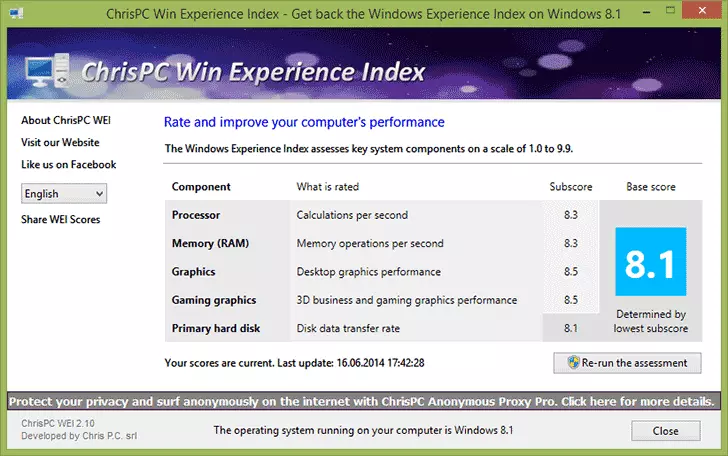
Es reicht aus, um das Programm zu installieren und auszuführen (geprüft, es tut nichts), und Sie sehen gewöhnliche Punkte für Prozessor, Speicher, Grafikkarten, Grafiken für Spiele und Festplatte (ich werde feststellen, dass in Windows 8.1 Maximal Score 9.9 und nicht 7,9 wie in Windows 7).
Sie können das Programm von der offiziellen Site herunterladen: http://win-experience-index.chris-pc.com/
So erfahren Sie den Performance-Index von Windows 8.1-Systemdateien
Eine andere Möglichkeit, dieselben Informationen zu erlernen, ist, die erforderlichen Windows 8.1-Dateien zu betrachten. Dafür:
- Gehen Sie zum Ordner \ Windows \ Performance \ Winsat \ DataStore und öffnen Sie die Formal.Assingment (Initiale) Datei .WinSat
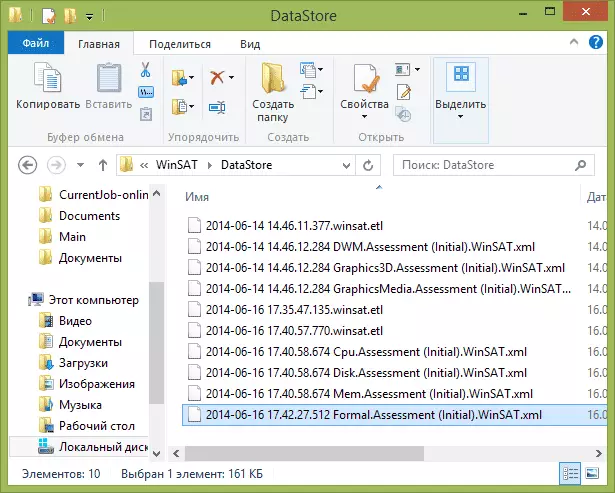
- Suchen Sie in der Datei den WinSPR-Abschnitt, es enthält die Datenleistungsdaten.
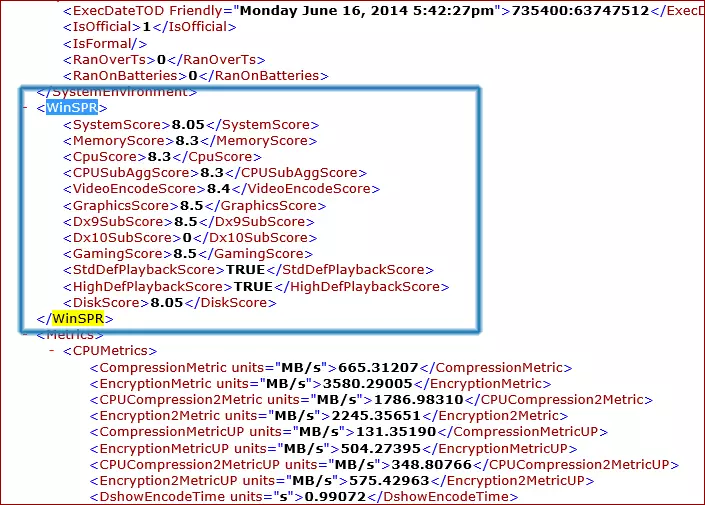
Es kann sich herausstellen, dass diese Datei nicht im angegebenen Ordner ist. Dies bedeutet, dass das Testsystem noch nicht ausgeführt wurde. Sie können die Definition des Performance-Index ausführen, nachdem das Ende diese Datei mit den erforderlichen Informationen angezeigt wird.
Dafür:
- Führen Sie die Eingabeaufforderung im Namen des Administrators aus
- Geben Sie den förmlichen WinSat-Befehl ein und drücken Sie die Eingabetaste. Danach ist es notwendig, zu warten, bis die Computerkomponenten getestet werden.

Das ist alles, jetzt wissen Sie, wie schnell Ihr Computer sich vor Freunden rühmen kann.
